Cosa Sono i File M4S? Come Riprodurre File M4S Senza Problemi
File M4S sono un tipo di formato contenitore video che sta guadagnando popolarità per lo streaming e il download di contenuti video di alta qualità. Un file M4S contiene flussi video codificati con il formato di file MPEG-4 Parte 14 o MP4, comunemente utilizzato per i servizi di streaming video su internet.
M4S sta per "MPEG-4 Streaming". L'estensione del file .m4s indica che il video MP4 al suo interno è ottimizzato per lo streaming su internet anziché per la riproduzione locale da un hard disk. Ciò significa che i contenuti sono organizzati in modo da consentire la riproduzione immediata mentre alcune parti del file sono ancora in fase di download, senza dover aspettare che l'intero file sia scaricato.
Riprodurre i file M4S in modo fluido può a volte essere una sfida, a seconda delle capacità del tuo dispositivo e della velocità della tua connessione internet. Leggi questo articolo e esploriamo in dettaglio l'estensione del file M4S. In questo articolo scoprirai anche come riprodurre i file M4S.
Parte 1. Che cosa sono i file M4S?
Che cos'è un file M4S? I file M4S sono un tipo di formato contenitore video progettato per lo streaming adattivo su internet. Contengono flussi video MP4 ottimizzati per la riproduzione in streaming piuttosto che per la riproduzione locale.
Usi comuni dei file M4S:
- Piattaforme di streaming video come Netflix, Amazon Prime Video, Hulu, Disney+
- Lezioni, seminari, corsi online
- Servizi di videoconferenza
- Streaming di televisione via protocollo internet (IPTV)
Pro
- Ottimizzato per lo streaming con bitrate adattivo
- Può iniziare a bufferizzare e riprodurre rapidamente
- La qualità si adatta in base alle condizioni di rete dello spettatore
- Supporta video in risoluzione ultra-alta definizione 4K
Contro
- Contiene tipicamente solo video e audio, mancando di metadati
- Non ideale per il download e la riproduzione locale
- Richiede buone velocità di connessione per uno streaming fluido
- La riproduzione in streaming dipende dai server e dall'infrastruttura del provider
Parte 2. Come convertire in batch i file M4S in MP4 per la riproduzione
HitPaw Univd (HitPaw Video Converter) è uno strumento di conversione video potente e estremamente veloce per Windows e Mac. Con la tecnologia di codifica accelerata tramite AI, HitPaw Univd può convertire i video fino a 120 volte più velocemente rispetto ad altri convertitori senza perdere qualità. Supporta la conversione in batch di file video illimitati in formati come MP4, MOV, MKV, AVI e altri per una riproduzione comoda.
HitPaw Univd - Soluzioni Video Tutto in Uno per Win & Mac
Verificato in modo sicuro. 254.145 persone lo hanno scaricato.
- Basato sulla tecnologia AI, HitPaw Univd offre velocità di conversione incredibilmente rapide mantenendo la qualità al 100%.
- HitPaw può convertire file video e audio in oltre 1000 formati, tra cui MP4, MOV, MKV, AVI.
- Puoi aggiungere un numero illimitato di file M4S per conversioni in batch. Questo consente di convertire in blocco video M4S in MP4 per una riproduzione locale fluida.
- HitPaw utilizza tecniche di codifica avanzate, quindi non dovrai mai compromettere la qualità del video.
- Con il design semplice e la funzione di trascinamento & rilascio, HitPaw offre una navigazione facile per i principianti e comodità per i professionisti.
Verificato in modo sicuro. 254.145 persone lo hanno scaricato.
Guida su come convertire il file M4S in MP4 con HitPaw
Passo 1: Avvia HitPaw Univd
Dopo aver scaricato e installato gratuitamente HitPaw Univd sul tuo PC Windows o Mac, avvia l'applicazione. L'interfaccia intuitiva rende facile la navigazione, anche per i principianti.
Passo 2: Aggiungi i file M4S per la conversione
Nella finestra principale di HitPaw Univd, vai al menu Converti. Una volta lì, fai clic su Aggiungi audio per importare i tuoi file M4S nel programma. HitPaw supporta l'elaborazione in batch, consentendoti di aggiungere più file contemporaneamente, risparmiando tempo per progetti di grandi dimensioni. Pertanto, puoi facilmente utilizzarlo per convertire i file M4S in MP4.

Passo 3: Seleziona MP4 come formato di output
Successivamente, seleziona MP4 come formato di output desiderato cliccando sul pulsante Converti tutto in. HitPaw offre diverse opzioni di qualità MP4, quindi scegli quella che meglio si adatta alle tue esigenze. Questa flessibilità garantisce che tu possa mantenere il giusto equilibrio tra dimensione del file e qualità video per i tuoi file MP4 convertiti. Potresti anche trovare facile combinare i file M4S in MP4 online in seguito.

Passo 4: Visualizza in anteprima ed esporta il file MP4 convertito
Una volta completata la conversione, puoi visualizzare in anteprima il nuovo file MP4 convertito all'interno di HitPaw utilizzando il lettore integrato nel programma. In alternativa, puoi localizzare il file nella cartella di output specificata.

Parte 3. Come combinare i segmenti M4S in un file MP4
Combina i file M4S utilizzando HitPaw Univd
HitPaw Univd offre una funzione di fusione video semplice ma potente. Permette agli utenti di combinare i file M4S in un unico file MP4. Questo strumento supporta vari formati, rendendolo versatile per l'editing video. Di seguito è riportata una guida passo-passo per aiutarti a combinare i file M4S in MP4 senza problemi.
Guida passo-passo per unire i file M4S
Passo 1: Aggiungi i file M4S in HitPaw
Avvia HitPaw Univd e vai alla sezione Modifica sull'interfaccia principale. Qui puoi aggiungere tutti i file M4S da unire.
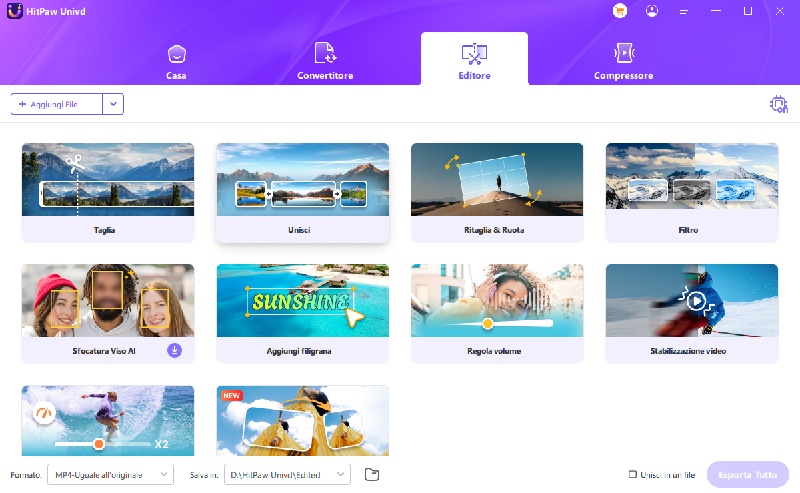
Passo 2: Unire i file M4S in un MP4
Scegli l'opzione Unisci e seleziona i file M4S che desideri unire. Puoi aggiungere più file M4S che vuoi combinare. Dopo aver aggiunto i file M4S, visualizzali sulla timeline. Se desideri tagliare parti specifiche, trascina la testina di riproduzione nei punti temporali desiderati e usa l'icona delle forbici per tagliare i clip.
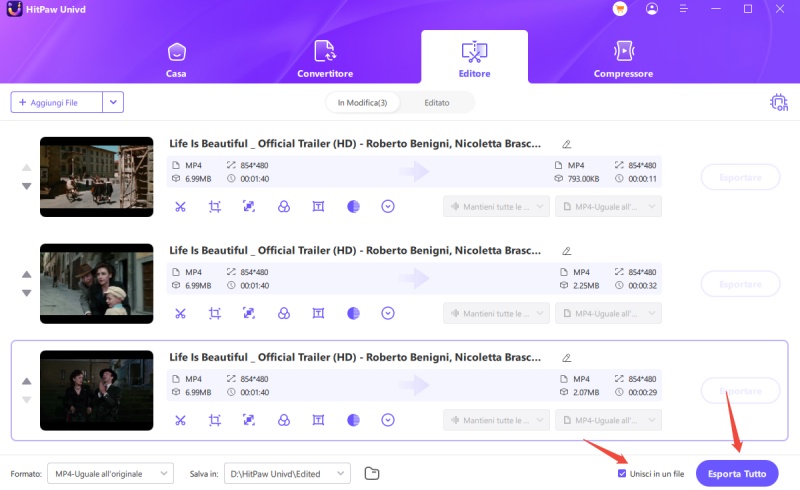
Passo 3: Esporta il file unito
Dopo aver visualizzato il video tagliato e unito, scegli il formato di output, ad esempio MP4, tra le opzioni disponibili. Clicca sul pulsante Esporta per salvare il file unito o clicca su Esporta Tutti per unire ed esportare tutti i file contemporaneamente.
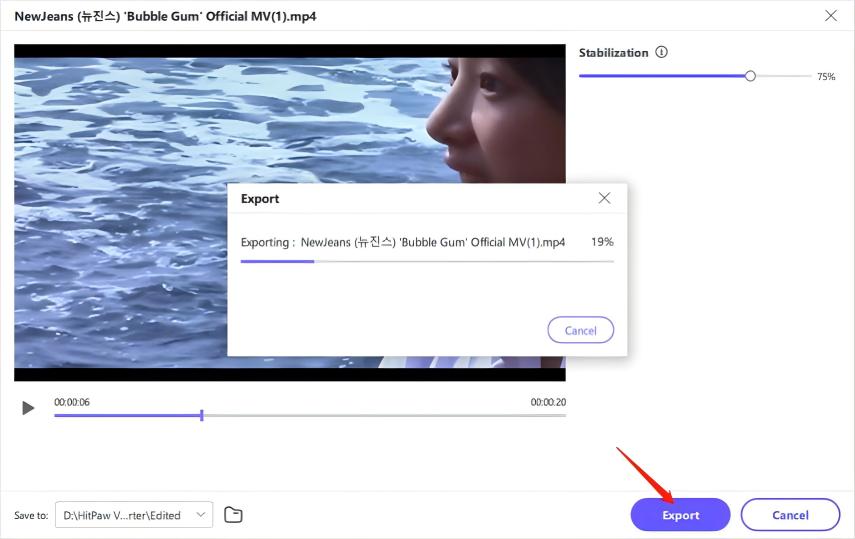
Vantaggi
- Interfaccia intuitiva e facile da usare
- Supporta più formati
- Accesso a diverse funzionalità di modifica
Svantaggi
- Richiede l'installazione
- Non disponibile su dispositivi mobili
Convertire M4S in MP4 utilizzando FFmpeg
FFmpeg è un potente strumento open-source utilizzato per l'elaborazione di file multimediali, incluso la conversione e la fusione di file M4S in MP4. Si tratta di un software basato su riga di comando, ideale per utenti esperti o sviluppatori che cercano un controllo preciso sulla manipolazione dei video. FFmpeg supporta una vasta gamma di formati e consente conversioni rapide, flessibili ed efficienti.
Guida passo-passo per convertire file M4S in MP4 usando FFmpeg
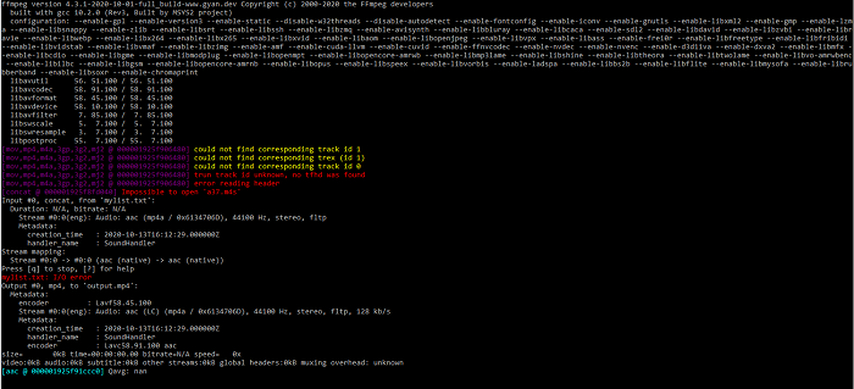
Passo 1: Installare FFmpeg
Scarica e installa FFmpeg dal sito ufficiale. Segui le istruzioni di installazione in base al tuo sistema operativo (Windows, macOS o Linux). Una volta installato, verifica l'installazione digitando il comando ffmpeg -version nel terminale o nel prompt dei comandi. Se l'installazione è corretta, verranno visualizzate le informazioni sulla versione.
Passo 2: Combinare i file M4S
Assicurati che i segmenti M4S (ad esempio, segment1.m4s, segment2.m4s) si trovino nella stessa directory. Usa il comando qui sotto per combinare i file M4S in MP4:
bash
ffmpeg -i YourFile.m4s YourFile.mp4
Step 3: Verifica e riproduci il file MP4
Dopo aver eseguito il comando, FFmpeg combinerà i segmenti in un unico file MP4. Puoi trovare l'output finale nella directory specificata e riprodurlo per assicurarti che sia stato convertito correttamente.
Vantaggi
- Flessibile nel processo di conversione
- Nessuna perdita di qualità nella conversione
- Gratis e open source
Svantaggi
- C'è una curva di apprendimento ripida
- Assenza di interfaccia grafica
Domande frequenti sui file M4S
Q1.Qual è la differenza tra M4A e M4S?
A1.M4A è un formato di file solo audio, mentre i file M4S contengono sia tracce video che audio. I file M4A utilizzano il formato contenitore MPEG-4 Part 14 e la codifica audio AAC. M4S utilizza anche il contenitore MP4, ma è preparato per i protocolli di streaming adattivo come MPEG-DASH. Quindi, mentre i file M4A sono solo per la musica, i file M4S forniscono una riproduzione video in streaming fluida. Puoi aprire un file M4S usando qualsiasi lettore compatibile.
Q2.Che cos'è un file M4S?
A2.Un file M4S è un file video codificato utilizzando MPEG-4 Part 14 (il formato file MP4) con funzionalità aggiuntive per lo streaming a bitrate adattivo. La S sta per streaming. I file M4S consentono alla qualità di adattarsi in tempo reale per abbinarsi alle condizioni di rete, tramite protocolli come Smooth Streaming o MPEG-DASH. Questo consente una riproduzione più fluida.
Conclusione
I file M4S offrono un'esperienza di visione video migliorata grazie alle capacità di streaming adattivo. Tuttavia, per riprodurli correttamente è necessario un lettore multimediale compatibile. Prima di avere difficoltà a riprodurre un file M4S, considera l'uso di un convertitore video versatile come HitPaw per riconvertirlo in un formato più compatibile. Il processo di conversione semplificato consentirà la riproduzione su praticamente qualsiasi dispositivo. Invitiamo i lettori a provare HitPaw Univd per ottimizzare i file M4S e altri formati video per una riproduzione fluida in qualsiasi momento e ovunque.







 HitPaw VikPea
HitPaw VikPea  HitPaw FotorPea
HitPaw FotorPea HitPaw Rimozione Filigrana
HitPaw Rimozione Filigrana 
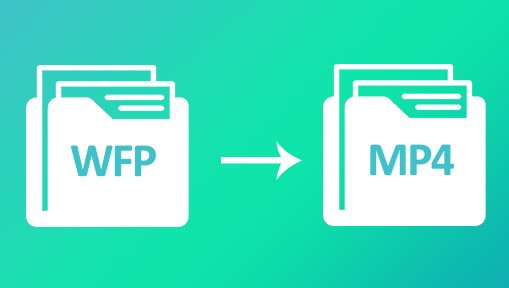
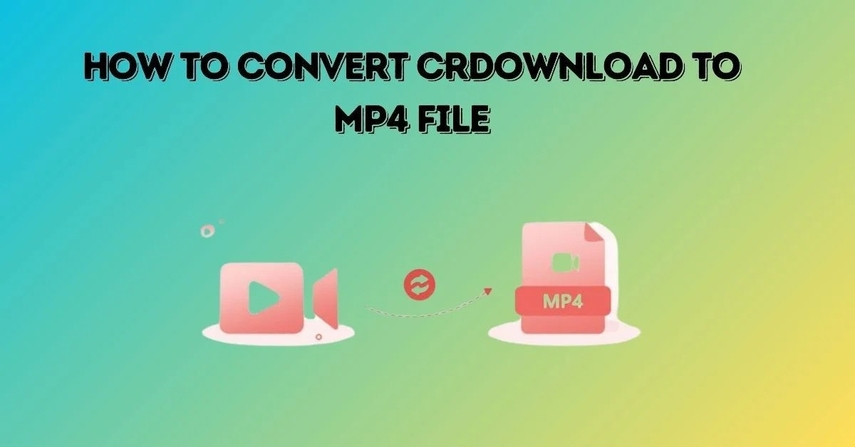

Condividi questo articolo:
Seleziona la valutazione del prodotto:
Joshua Hill
Caporedattore
Lavoro come libero professionista da più di cinque anni. Mi colpisce sempre quando scopro cose nuove e conoscenze aggiornate. Penso che la vita sia sconfinata, ma io non conosco limiti.
Vedi tutti gli articoliLascia un Commento
Crea il tuo commento per gli articoli di HitPaw